PS-森林夕阳大片人像合成图文教程发布时间:2022年01月24日 08:01
虎课网为您提供摄影艺术版块下的PS-森林夕阳大片人像合成图文教程,本篇教程使用软件为PS(CC2018),难度等级为初级练习,下面开始学习这节课的内容吧!
本节课讲解 Photoshop(简称PS)软件 - 森林夕阳大片冲光修图教学,同学们可以在下方评论区进行留言,老师会根据你们的问题进行回复,作业也可以在评论区进行提交。
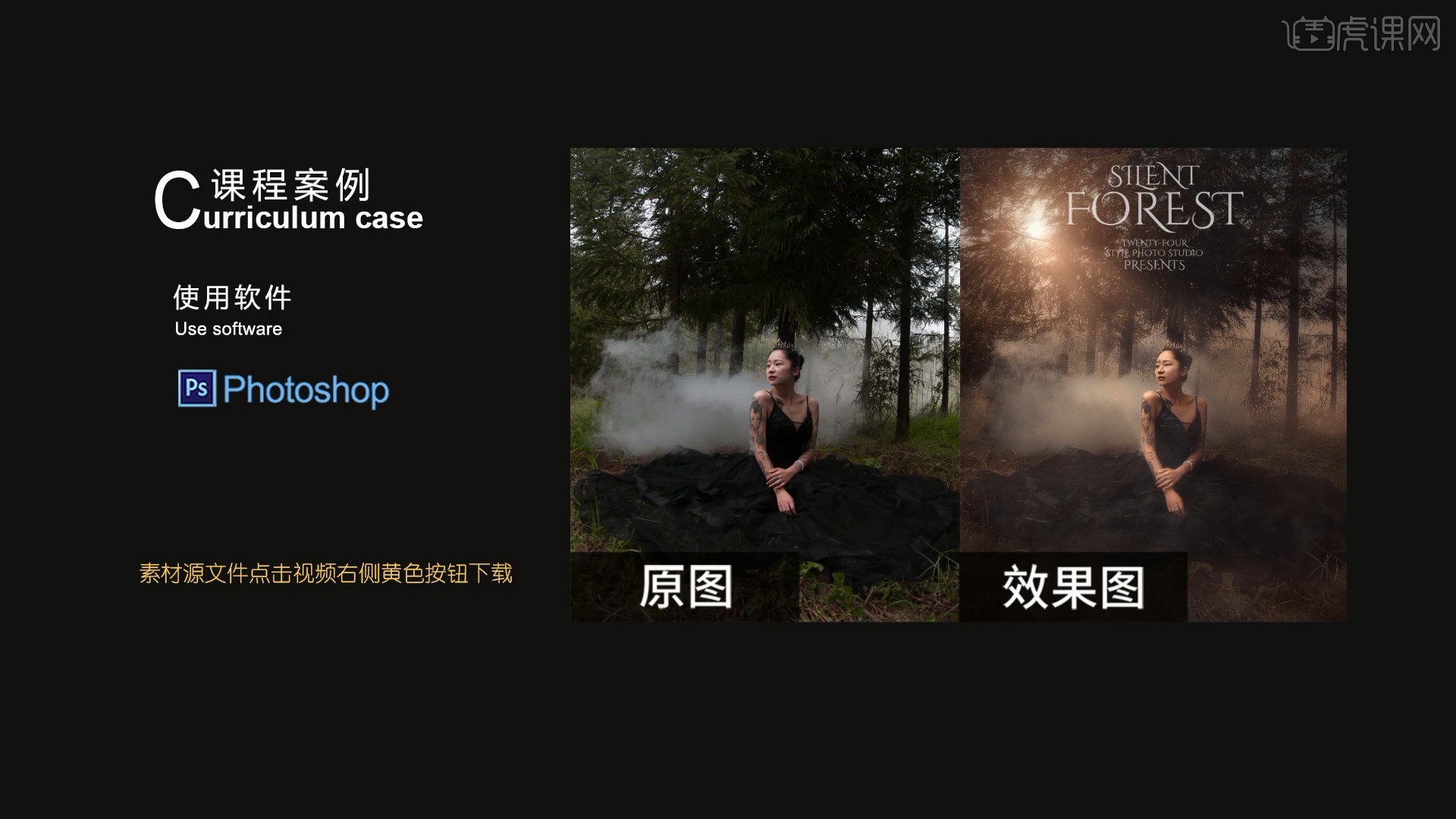
课程核心知识点:理解照片灰度的重要性,统一画面色调提高整体效果。
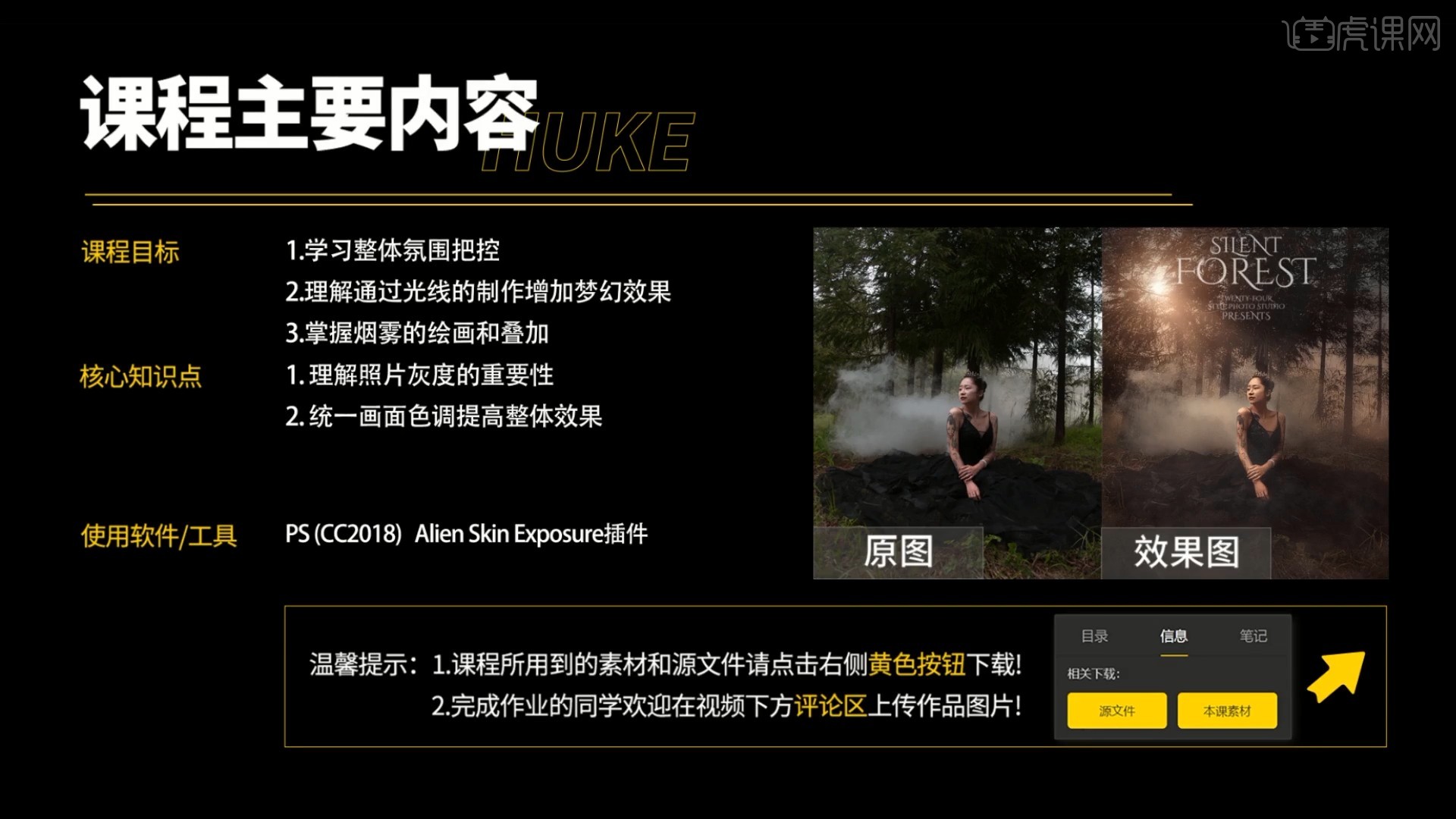
学完本课内容后,同学们可以根据下图作业布置,在视频下方提交作业图片,老师会一一解答。
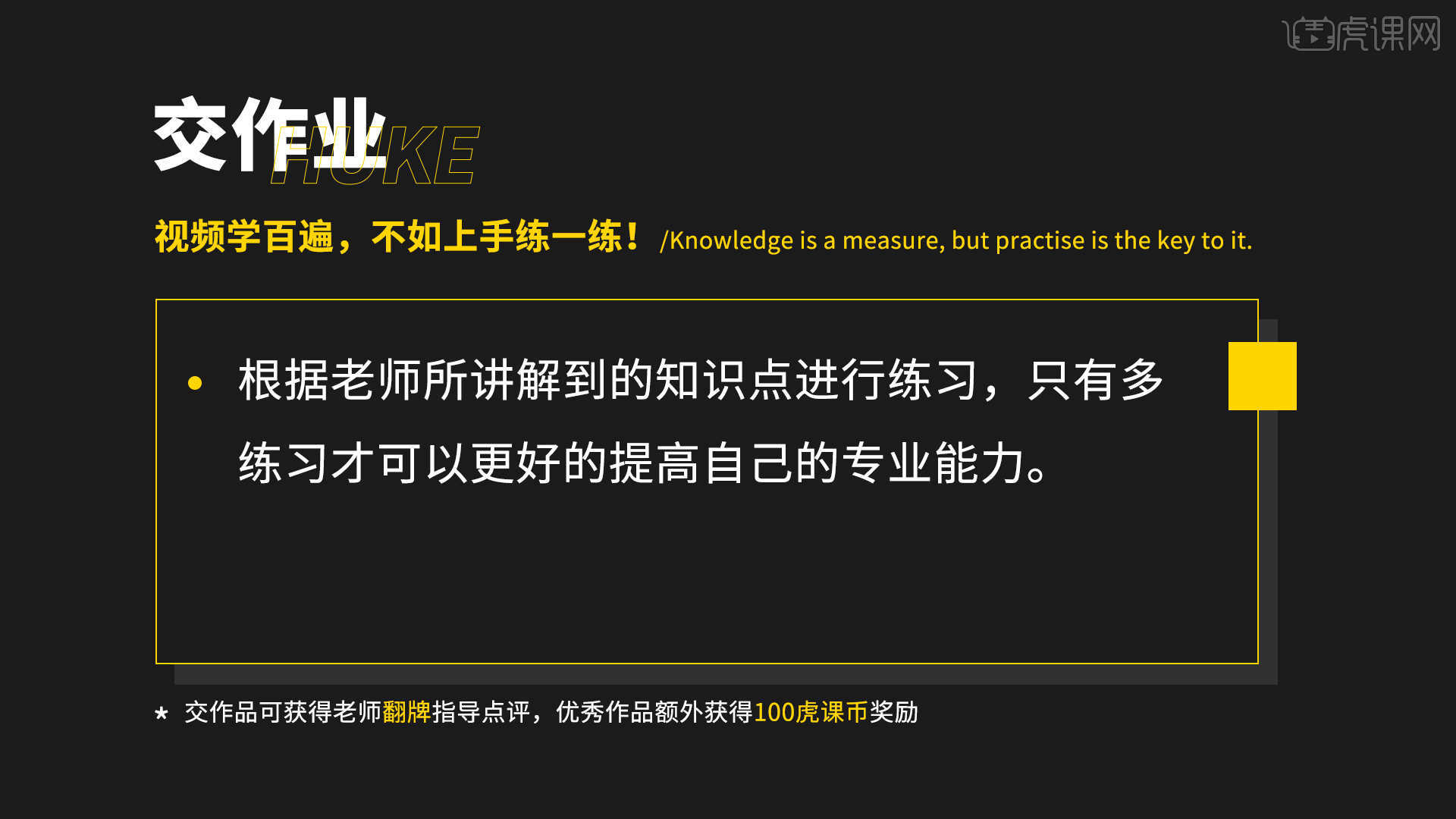
那我们开始今天的教程吧。
1.在PS中打开图片,使用【Camera Raw滤镜】进行校正,调整【基本】中的各项参数来降低明暗反差使图片更加柔和,具体参数如图所示。
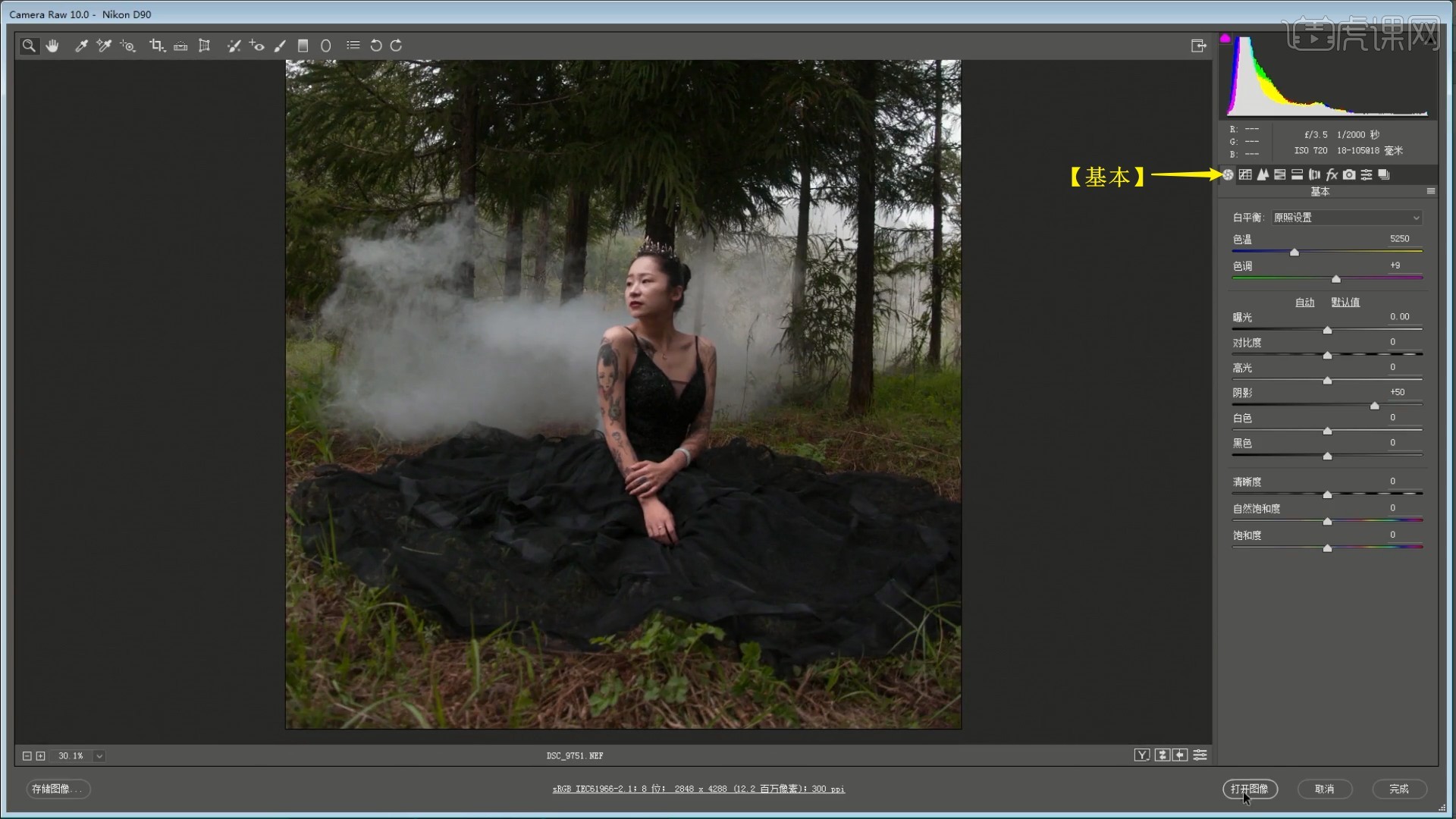
2.点击【打开图像】使用滤镜,选择【图像-调整-HDR色调】,调整参数来调整画面的明暗关系和细节,具体参数如图所示。
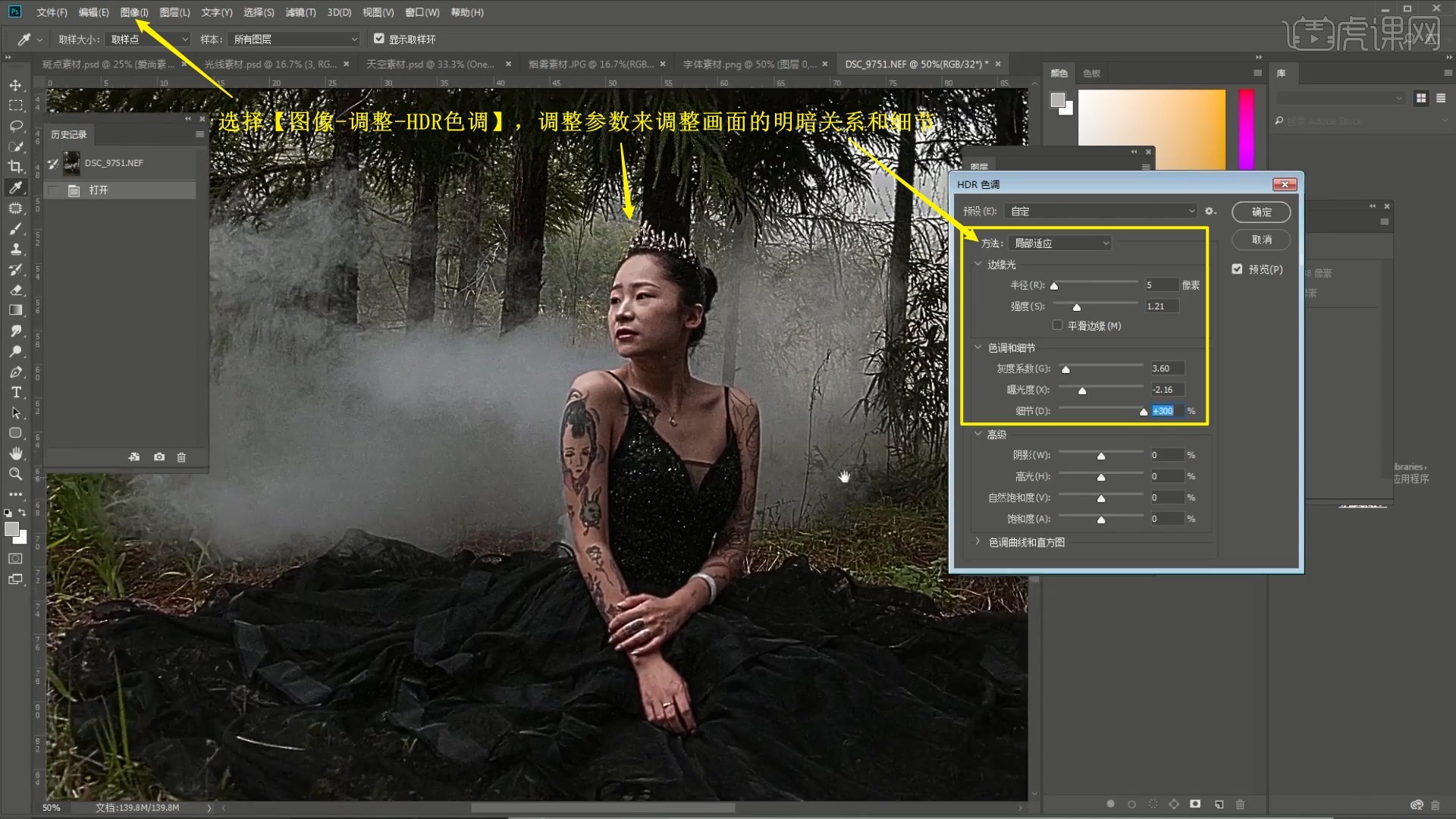
3.点击【确定】使用HDR色调,【复制图层 快捷键:Ctrl+J】,使用【历史记录画笔工具】调整画笔的不透明度为40%,涂抹人物皮肤减淡其上的调整,如图所示。
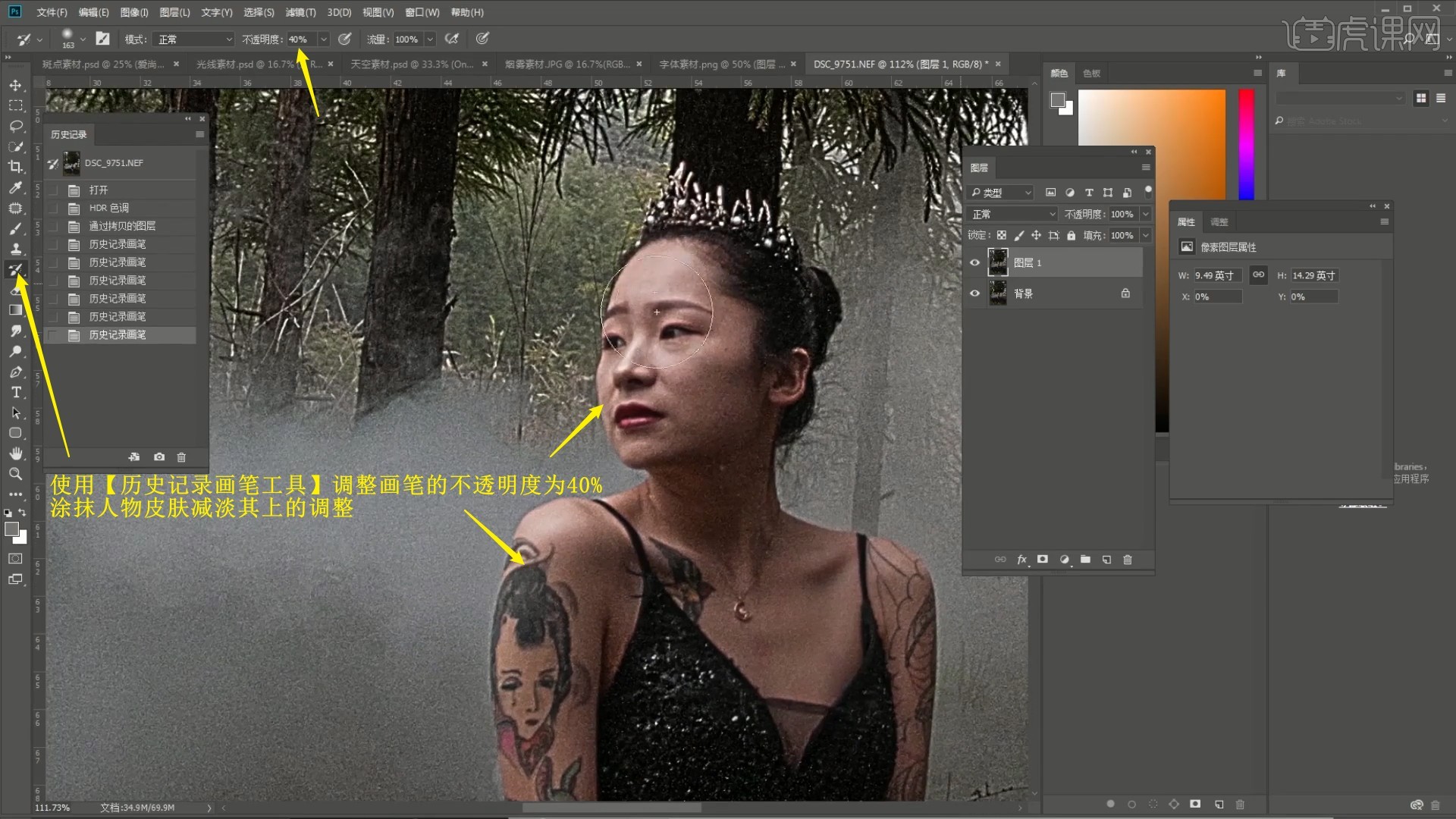
4.接下来调整画面的上半部分,选择【选择-色彩范围】,选择为取样颜色,使用第一个【吸管】吸取上方画面的白色,调整颜色容差为42,如图所示。
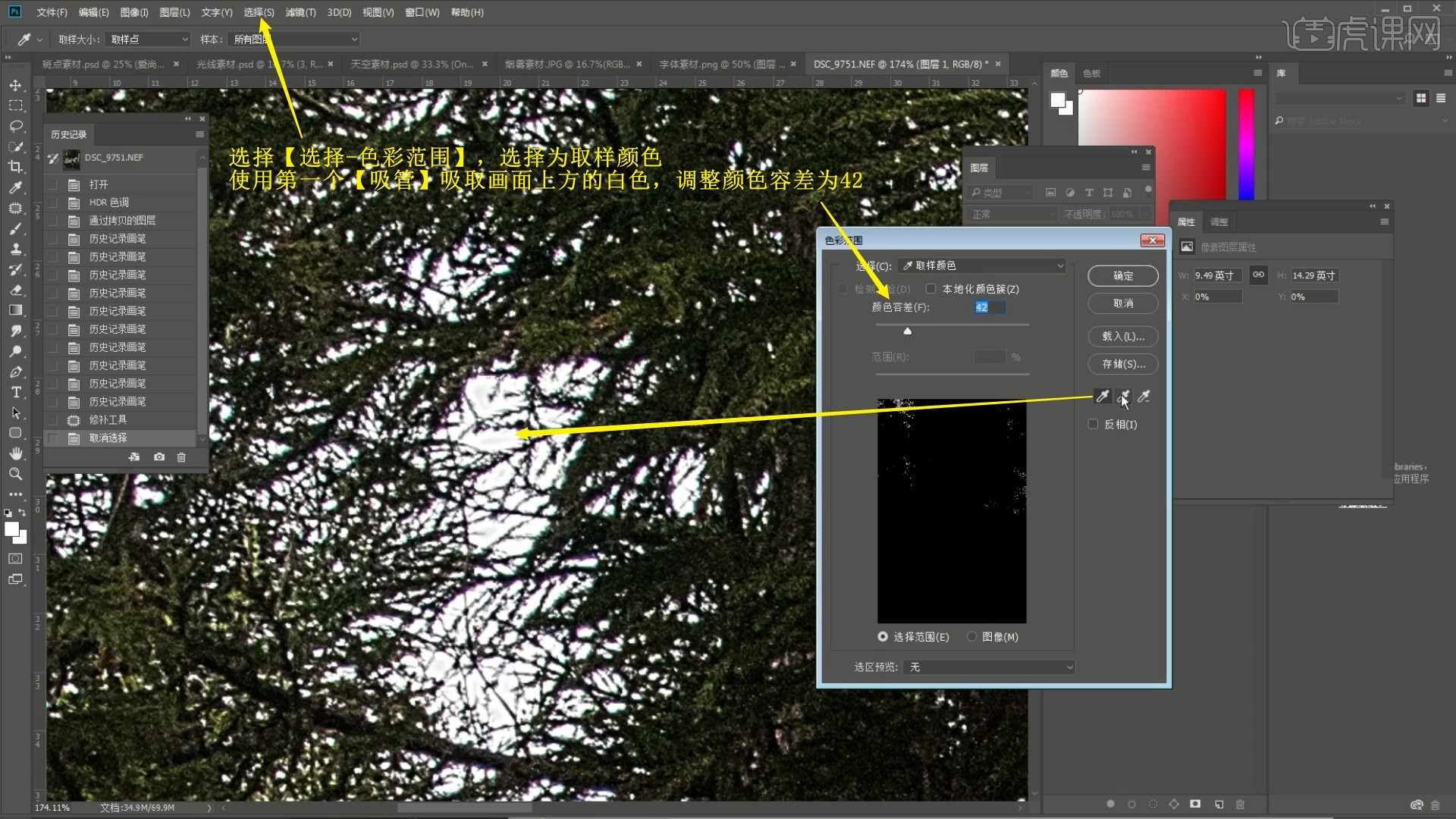
5.使用第二个【+吸管】多次吸取上方画面的白色,完成后【按Enter键】,选择【选择-修改-扩展】,扩展量为1像素,【羽化选区 快捷键:Shift+F6】羽化半径为0.5像素,如图所示。
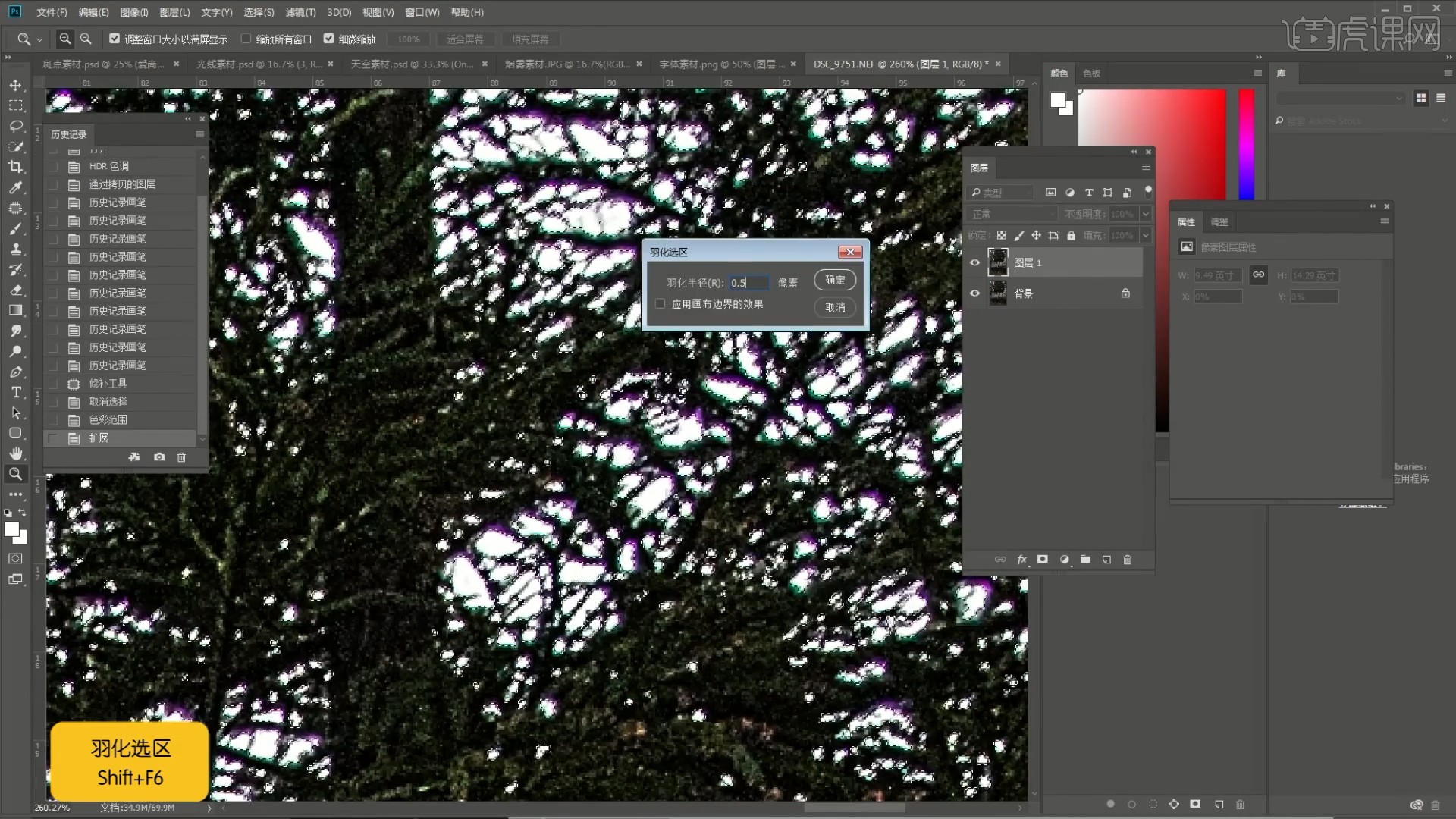
6.【复制图层】,将天空素材拖入,【创建剪切蒙版 快捷键:Ctrl+Alt+G】,【自由变换 快捷键:Ctrl+T】调整位置大小,替换后方的天空,如图所示。

7.发现有部分发灰,隐藏顶部的两个图层,在图层1上再次使用【色彩范围】的第二个【+吸管】吸取发灰部分,再次选中后【羽化选区】羽化半径为0.5像素,【复制图层】,将图层2和图层3【合并图层】,如图所示。
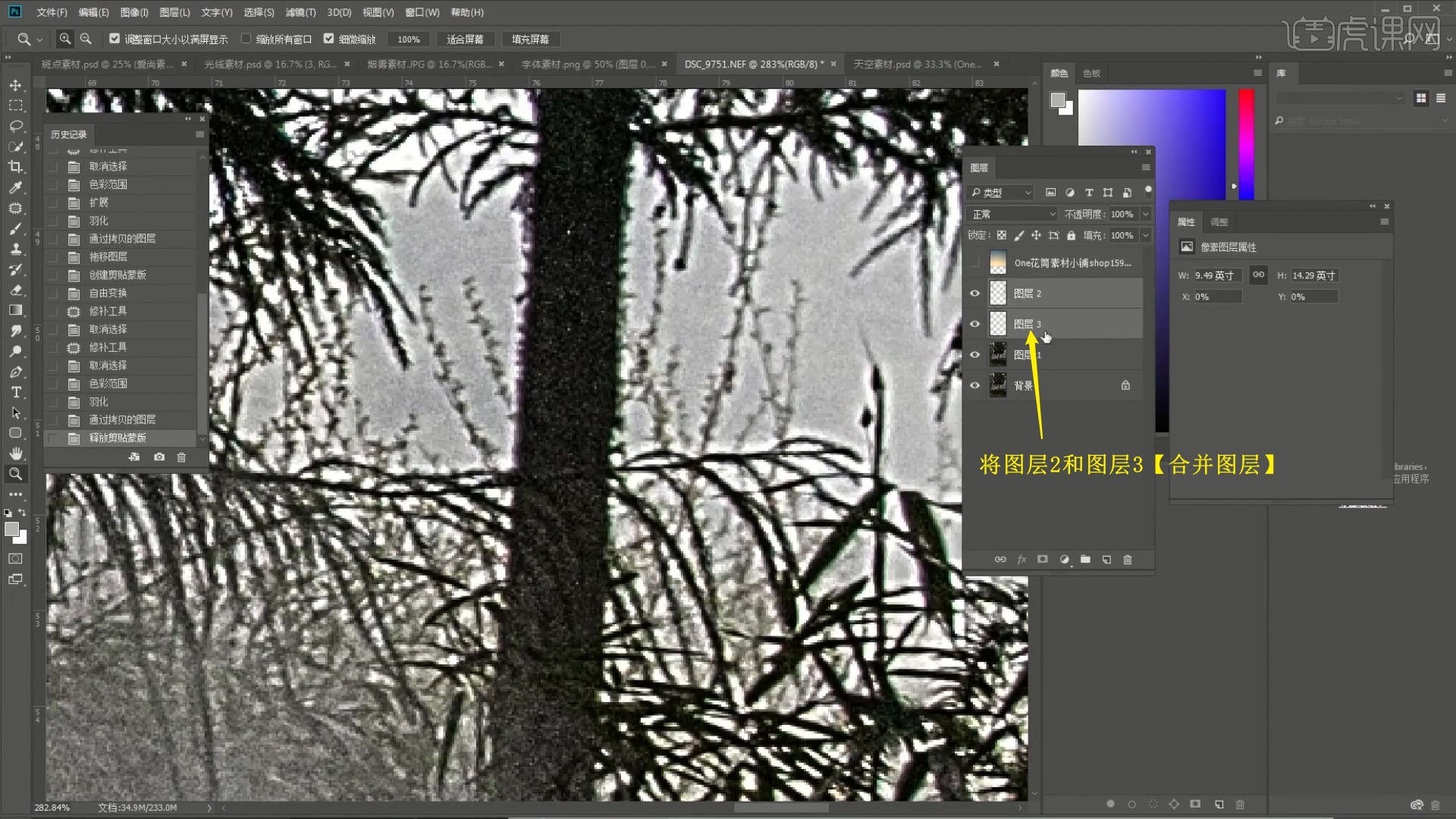
8.添加【蒙版】,使用【画笔工具】选择黑色涂抹人物的皮肤和烟雾部分,去除它们上方的颜色,如图所示。

9.发现上方的树枝边缘有紫边,【载入选区】图层2的选区,【羽化选区】羽化半径为1像素,使用【画笔工具】涂抹即可去除紫边,完成天空部分的调整,如图所示。
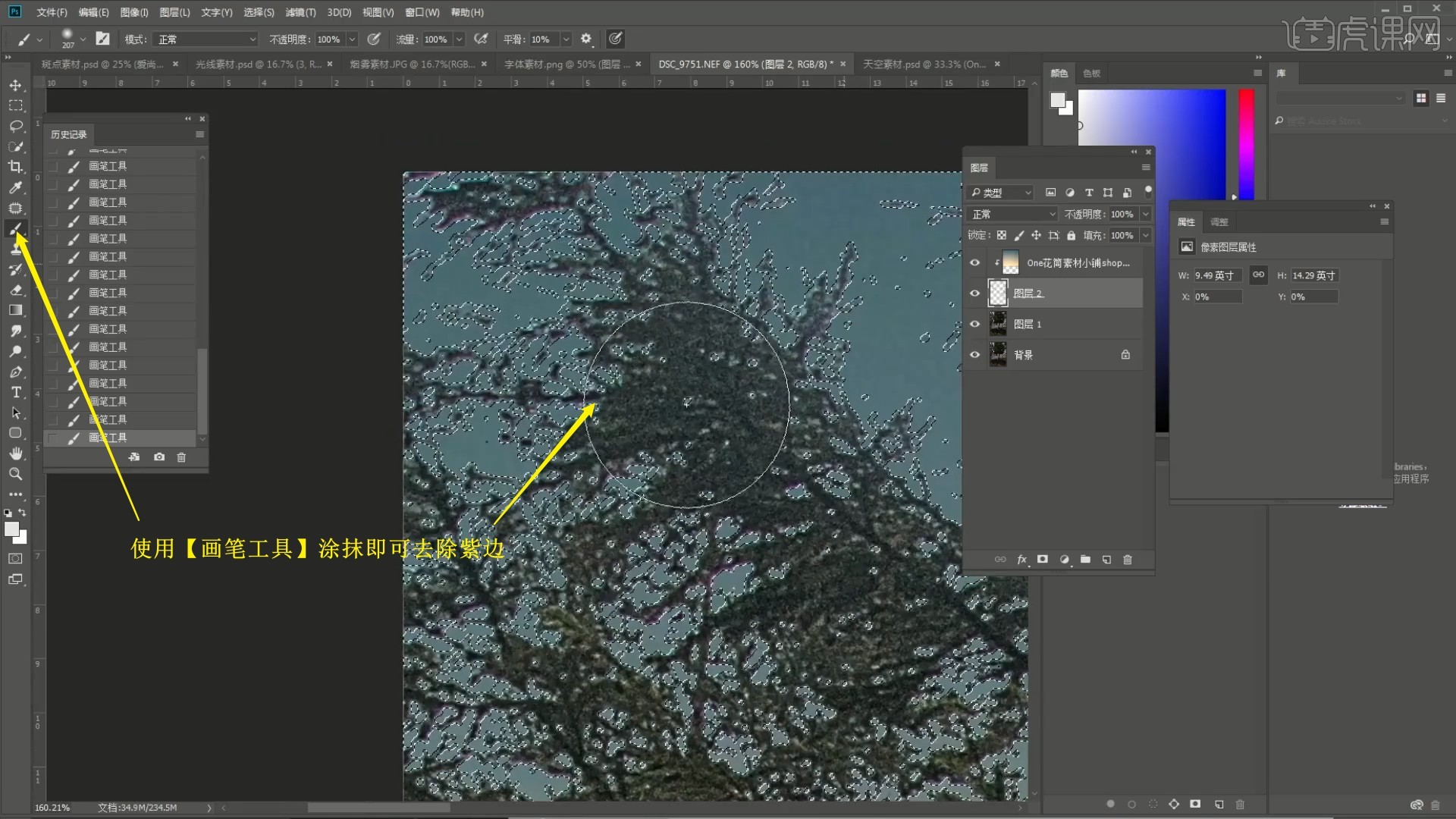
10.隐藏顶部的两个图层,在图层1上方添加【渐变映射】,渐变选择紫橙渐变,设置【混合模式-柔光】,降低不透明度至30%,做出人物的皮肤颜色,如图所示。
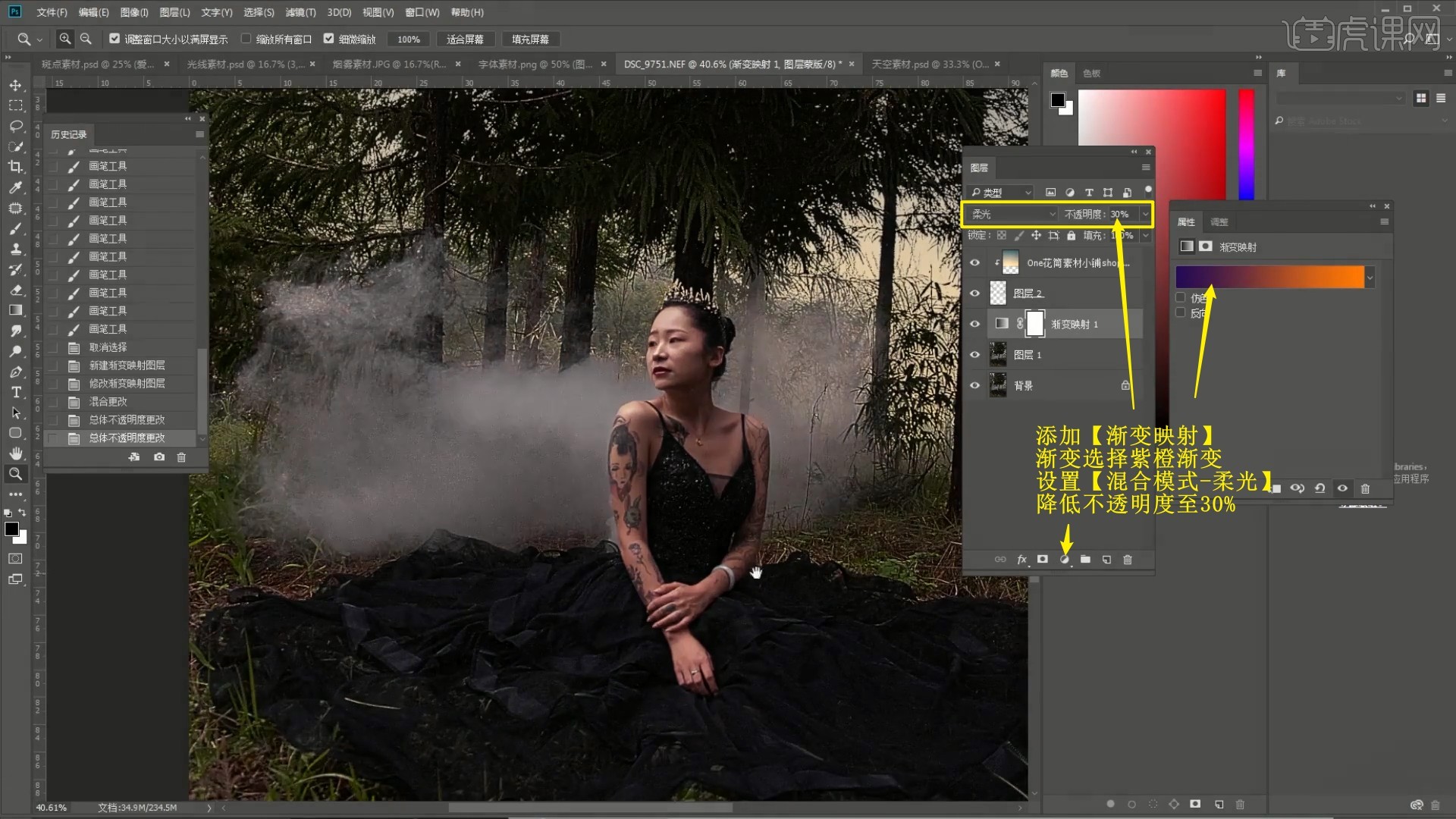
11.添加【曲线】,调整RGB通道的曲线来调整画面的灰度,具体如图所示。
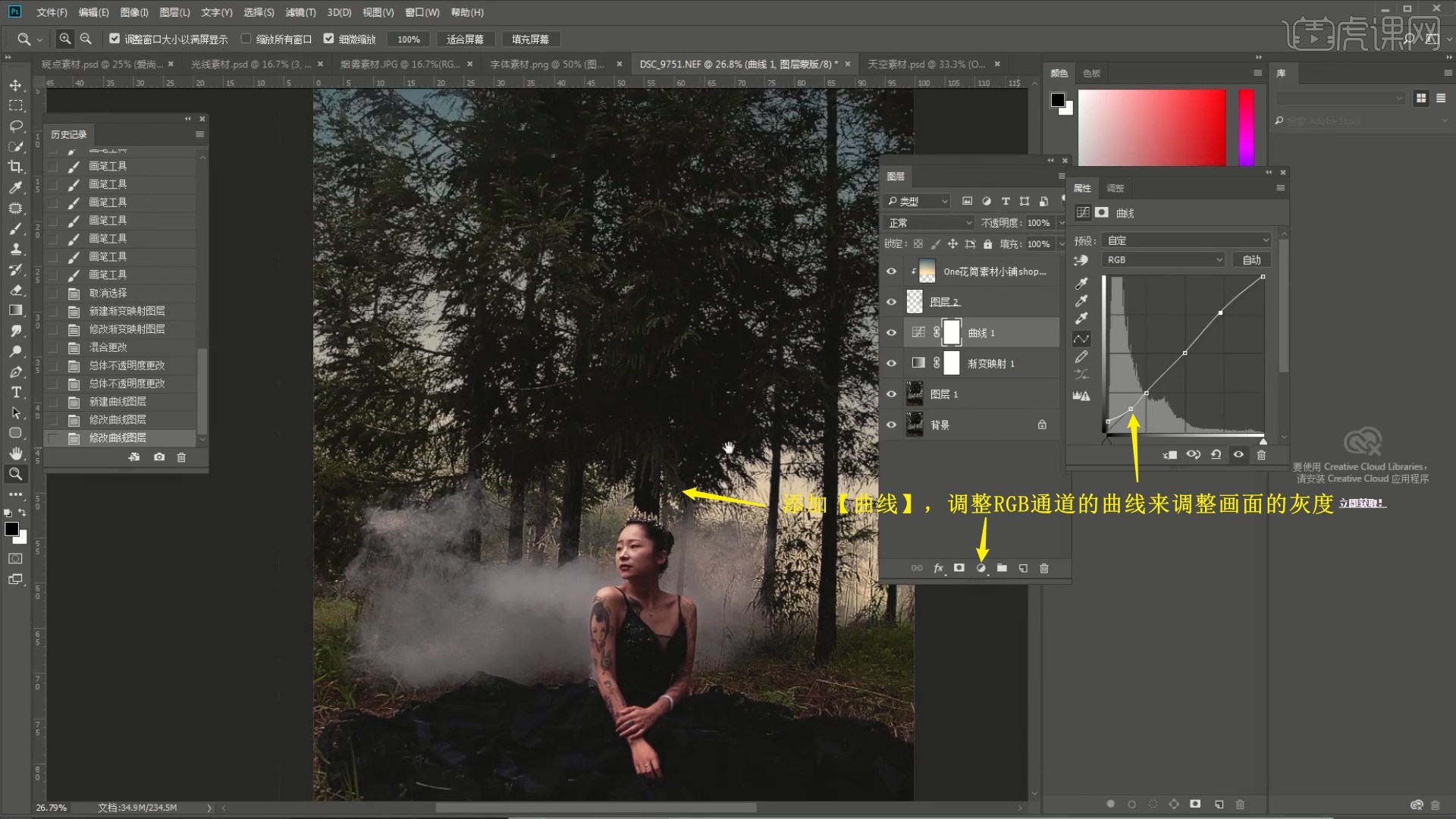
12.在蓝色通道调整曲线增加蓝色,在红色通道调整曲线增加青色,在绿色通道调整曲线增加洋红,调整画面的颜色,具体可参考视频内老师的调整。
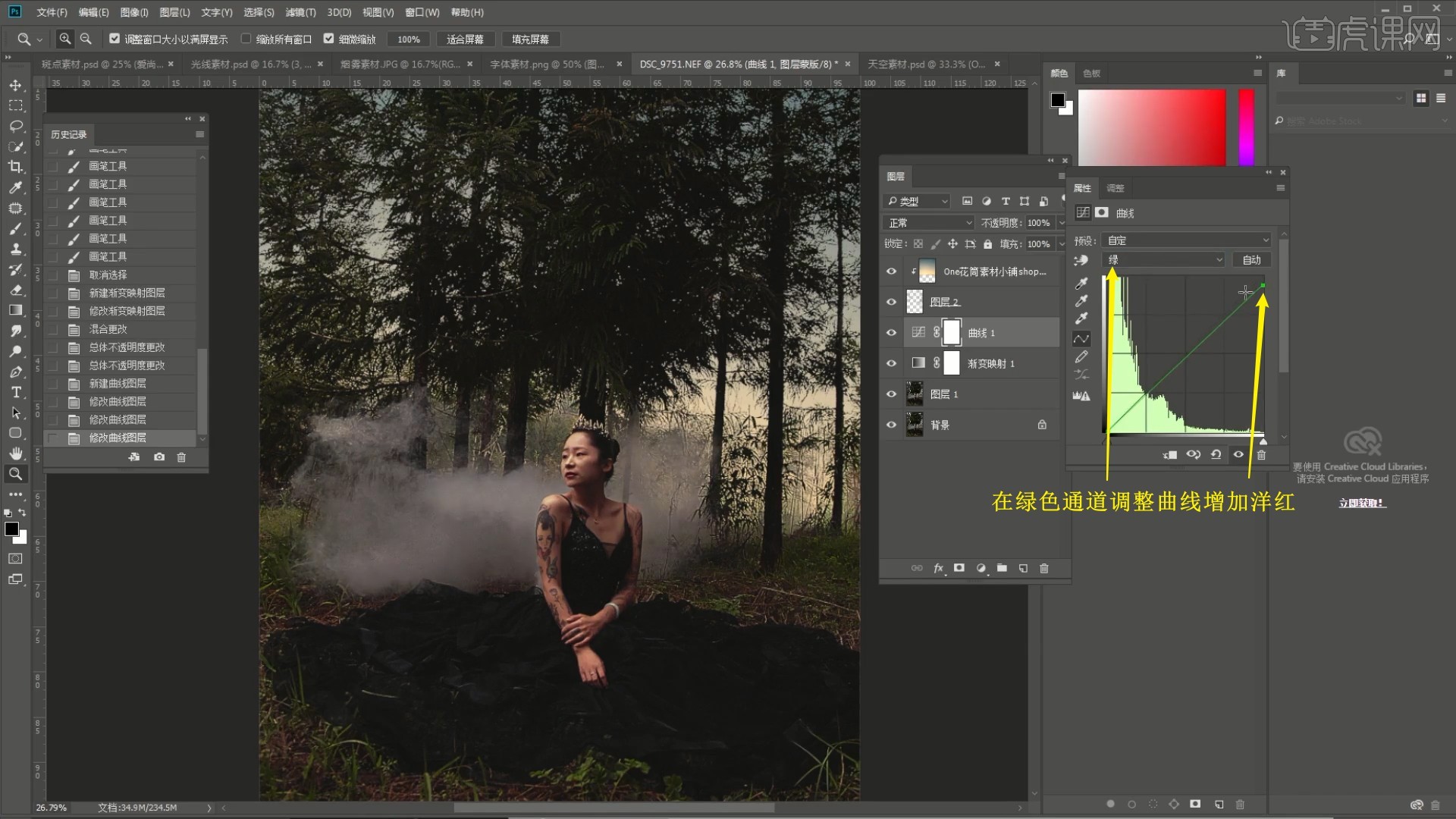
13.将烟雾素材拖入画布中,设置【混合模式-滤色】,【自由变换】调整位置大小,摆放在画面下半部分,添加【蒙版】,使用【渐变工具】拉出渐变,添加烟雾效果,如图所示。
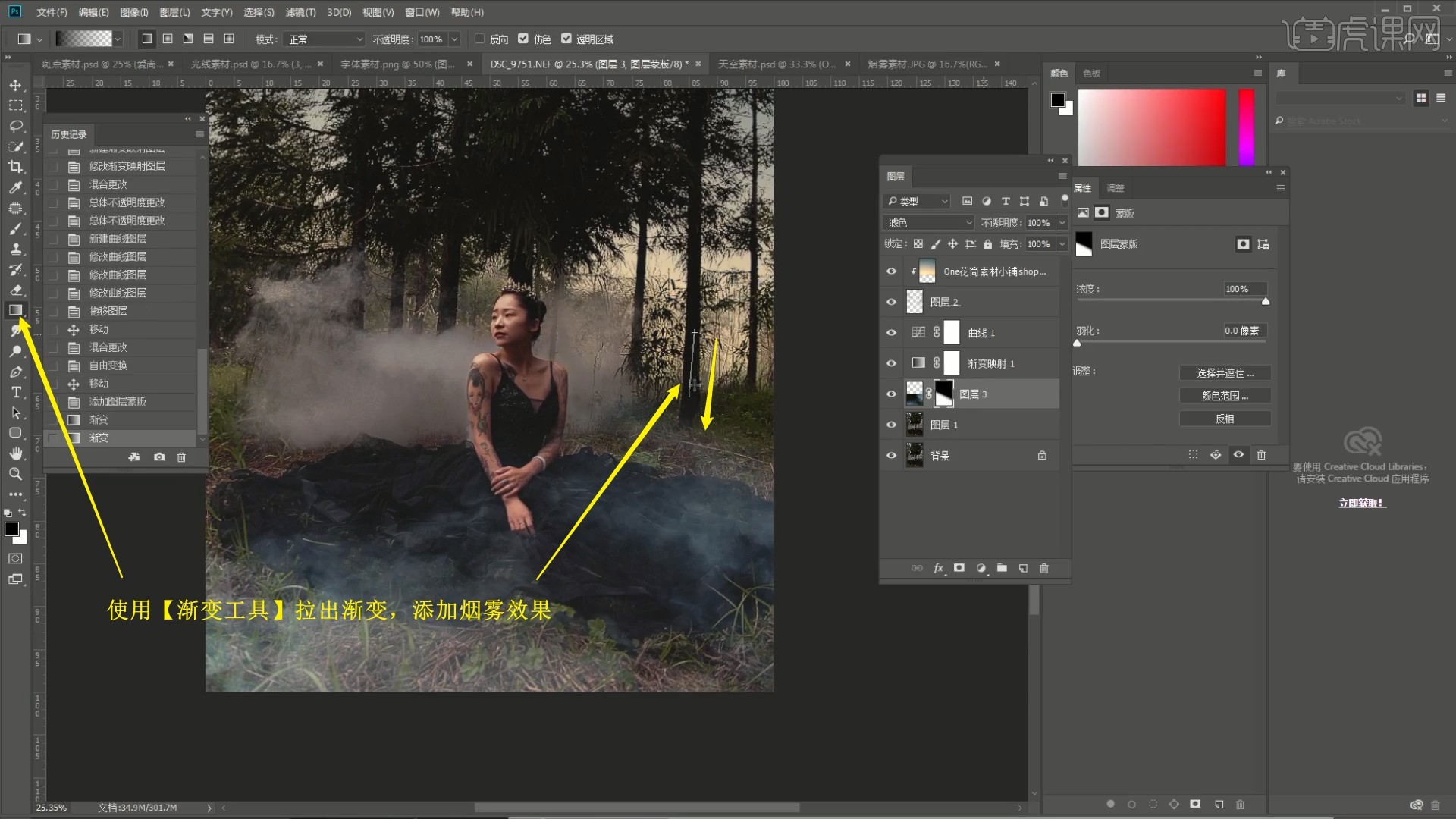
14.添加【色相/饱和度】并【创建剪切蒙版】,调整色相为+1,饱和度为-64,调整烟雾的颜色,如图所示。

15.在曲线1图层上方添加【色相/饱和度】,使用第一个【吸管】吸取人物下方叶子的颜色,调整色相为-23,饱和度为+33,调整叶子的色调,使天空和叶子的色调呼应,如图所示。
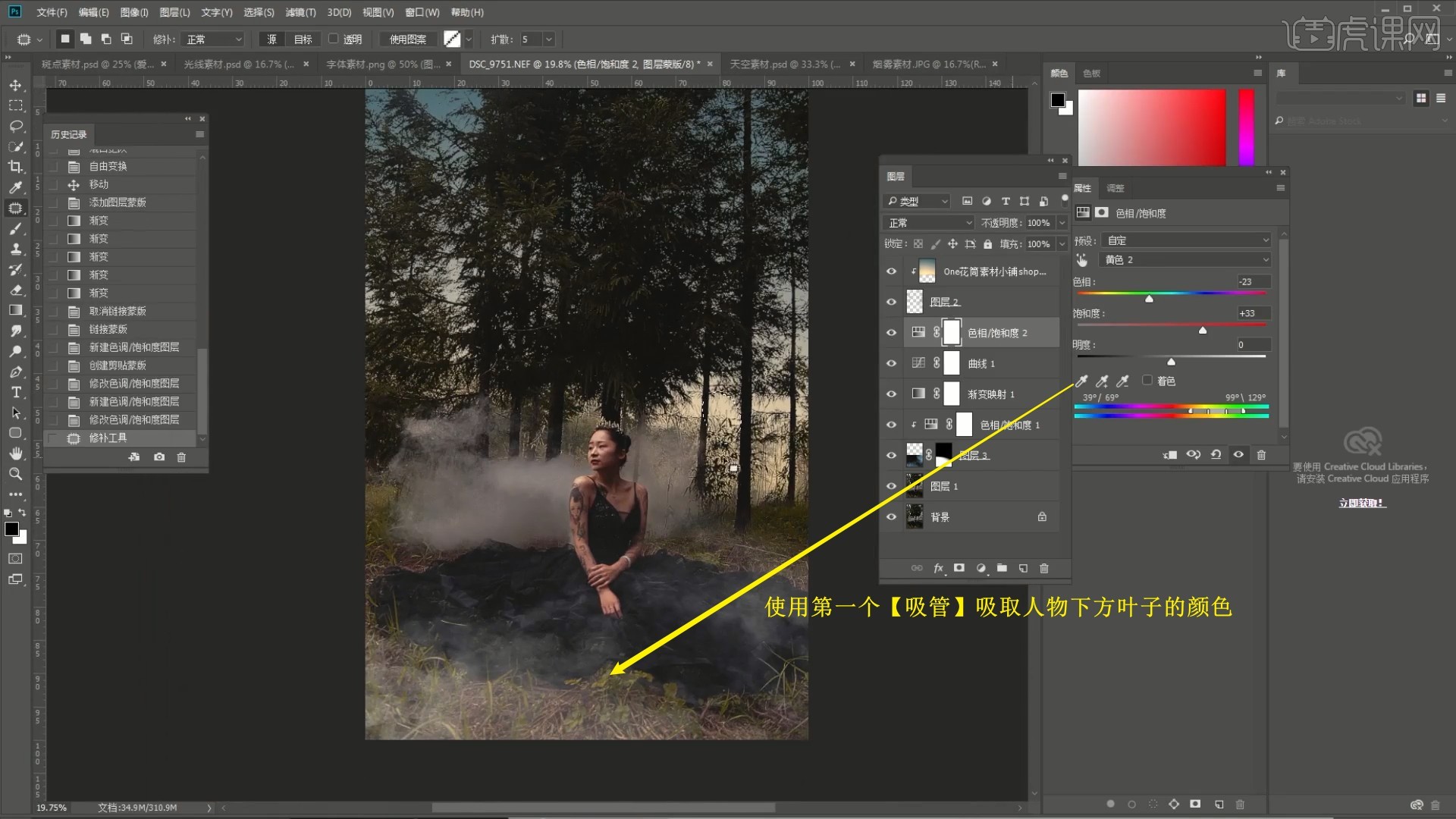
16.添加【渐变映射】,选择黑白渐变,降低不透明度至20%,降低整体画面的饱和度,【保存 快捷键:Ctrl+S】后选择【滤镜-灯光工厂】插件,调整灯光的位置和参数,添加一个太阳光,如图所示。

17.【撤销 快捷键:Ctrl+Z】,【新建图层】并【填充】为纯黑色,【重复上一步滤镜 快捷键:Ctrl+F】,设置【混合模式-滤色】,添加【色相/饱和度】并【创建剪切蒙版】,调整色相为-19,饱和度为+13,调整太阳光的颜色,如图所示。

18.降低灯光图层的不透明度至81%,【自由变换】调整其位置大小,然后在天空素材图层上方添加【曲线】并【创建剪切蒙版】,下拉曲线压暗天空,如图所示。

19.相同方法使用【色相/饱和度】调整参数来调整天空的颜色,然后降低太阳光图层的不透明度至61%减弱,然后执行【盖印图层 快捷键:Ctrl+Alt+Shift+E】,【选择高光 快捷键:Ctrl+Alt+2】并【复制图层】,设置【混合模式-滤色】,如图所示。
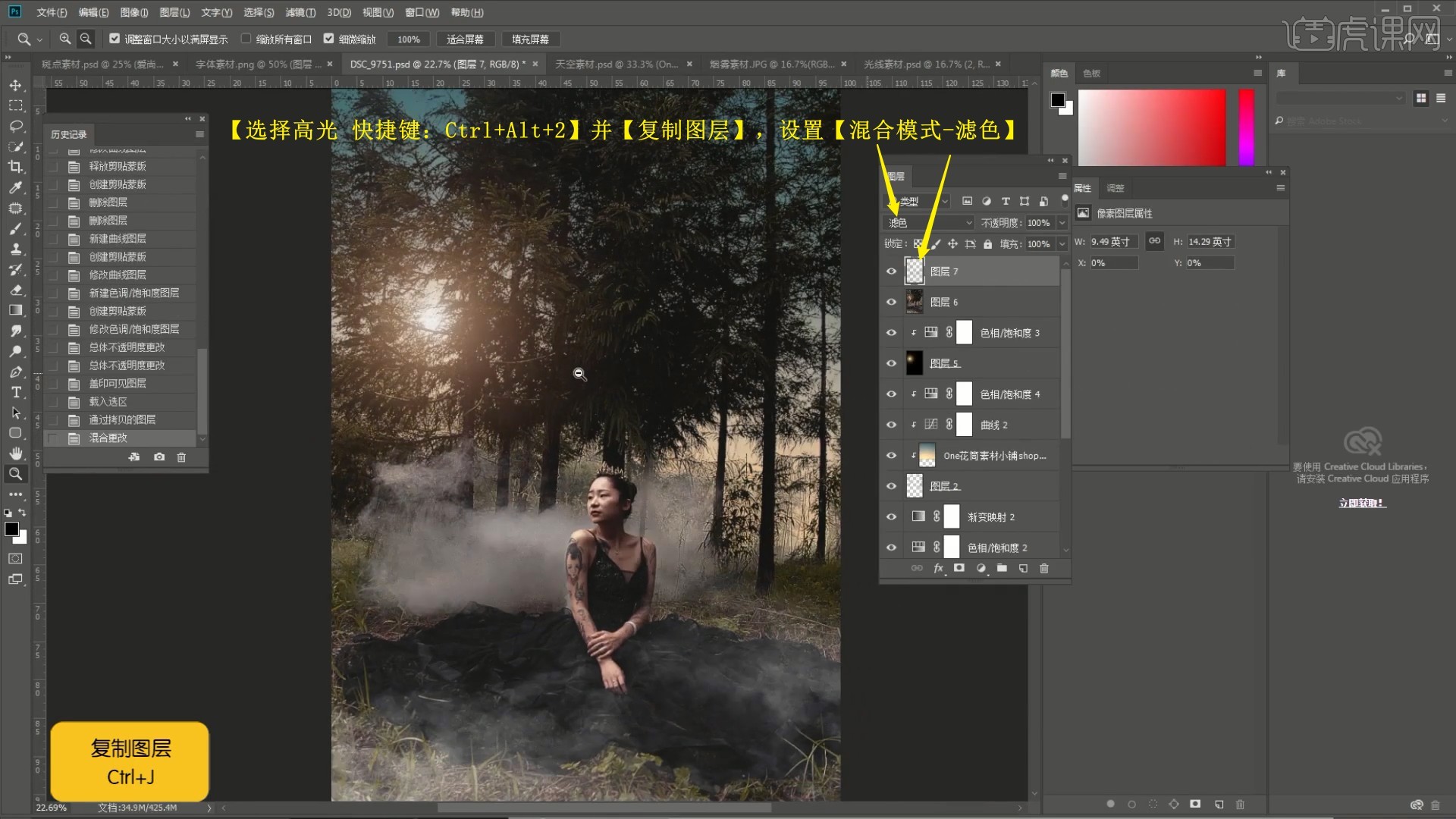
20.选择【滤镜-模糊-径向模糊】做模糊,数量为100,调整重心模糊的点为太阳光的位置,点击【确定】,如图所示。

21.相同方法添加【蒙版】,使用【画笔工具】选择黑色涂抹人物部分去除其上的模糊效果,然后打开【Camera Raw滤镜】,调整【效果】中【裁剪后晕影】下的数量为-45,羽化为97,高光为100,为画面添加暗角,如图所示。

22.将光效素材拖入画布中,【自由变换】调整位置大小,做出光束的感觉,相同方法添加【曲线】并调整压暗、调整色调,然后使用【高斯模糊】做模糊,半径为52.4像素,做出光束效果,如图所示。

23.降低光效图层的不透明度至56%,相同方法添加【曲线】并调整,将画面调整为偏橙色,然后【蒙版反向】,使用【画笔工具】选择白色,降低画笔的不透明度至20%,涂抹烟雾和人物部分,为它们单独添加颜色,如图所示。

24.调整蒙版的羽化为8.9像素,降低图层的不透明度至49%,添加【色相/饱和度】并调整参数,调整画面整体颜色,具体参数如图所示。

25.使用【修补工具】绘制选区选中画面右侧偏亮的背景部分,【羽化选区】羽化半径为50像素,添加【曲线】,调整曲线进行单独压暗,如图所示。

26.使用【修补工具】绘制选区选中人物左侧的背景部分,【羽化选区】羽化半径为50像素,使用【画笔工具】选择白色涂抹进行单独压暗,如图所示。

27.【盖印图层】,使用【画笔工具】吸取太阳光的颜色,降低画笔的不透明度至10%,涂抹画面下方的背景部分添加颜色,增强烟雾效果,如图所示。

28.相同方法添加【蒙版】后,使用【画笔工具】选择黑色擦除多余的烟雾,然后相同方法使用【修补工具】选中多个偏黑的部分,【羽化选区】羽化半径为30像素,添加【曲线】,调整曲线进行单独提亮,如图所示。
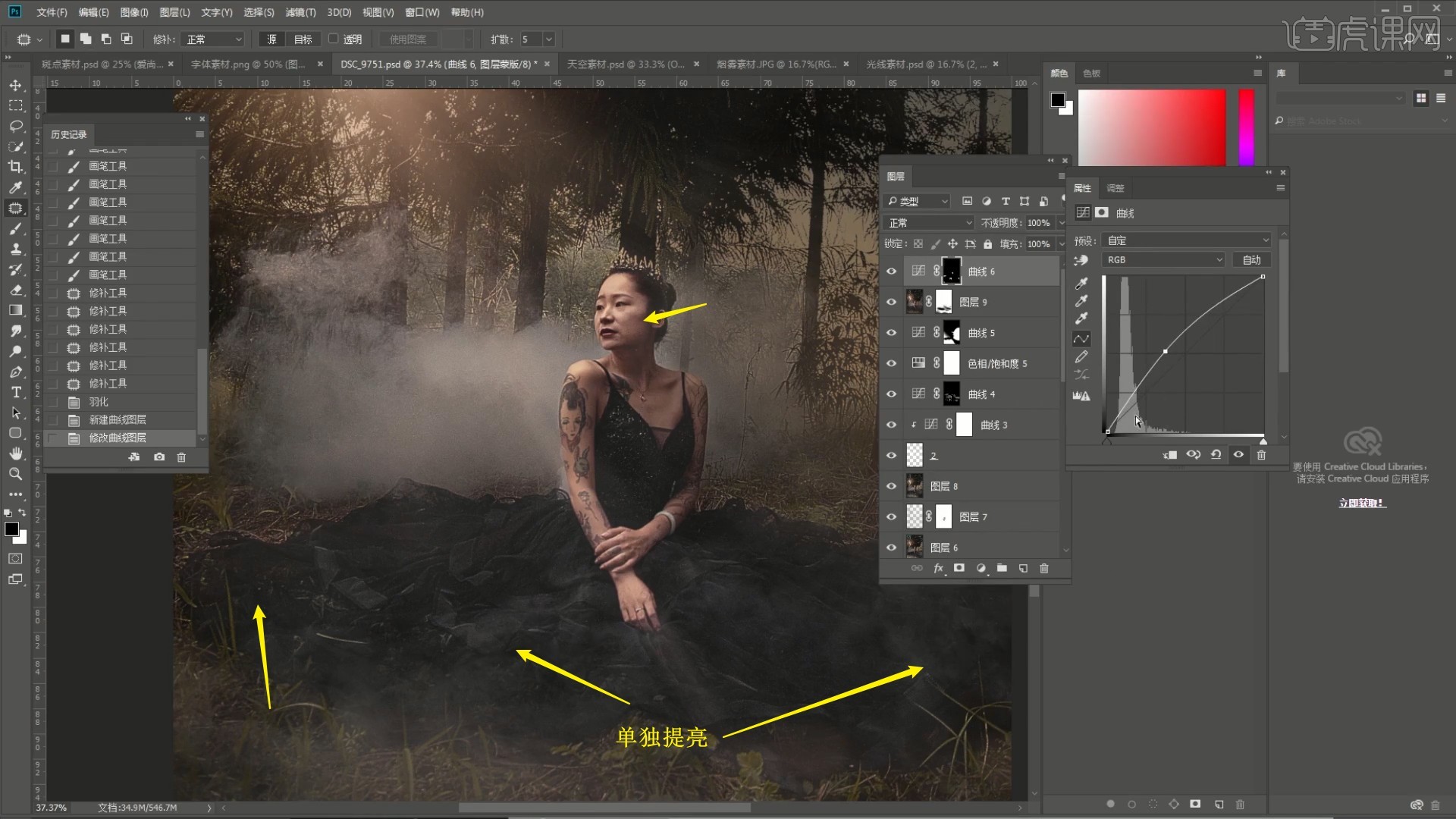
29.将斑点素材拖入画布中,【自由变换】缩小,摆放在人物左侧,使用【橡皮擦工具】擦除较大的斑点,如图所示。

30.【移动并复制 快捷键:按住Ctrl+Alt键拖动】多个,【自由变换】调整它们的位置大小和角度,为画面下半部分添加斑点效果,如图所示。

31.【盖印图层】,相同方法单独压暗画面底部的部分,调整底部的光影,【盖印图层】,添加【色彩平衡】,色调选择高光,调整红色为+3,蓝色为-12,色调选择阴影,调整红色为+5,绿色为-6,蓝色为-1,色调选择中间调,调整红色为-3,蓝色为+11,调整画面的颜色,如图所示。

32.相同方法使用【曲线】单独调整部分画面,然后【盖印图层】,选择【滤镜-Nik Collection-Color Efex Pro 4】插件,选择【古典柔焦】,调整参数做出柔焦效果,具体参数如图所示。

33.相同方法添加【蒙版】后,使用【画笔工具】选择黑色擦除多余的柔焦效果,【盖印图层】,选择【滤镜-Alien Skin-Exposure】插件,选择彩色印片法处理 2,调整参数来调整滤镜效果,具体可参考视频内老师的调整。

34.相同方法添加【选取颜色】,调整参数调整画面的颜色,【盖印图层】,然后进行高低频磨皮,【复制图层】,分别重命名为高频和低频,在低频图层上选择【滤镜-模糊-高斯模糊】半径为2像素,在高频图层上选择【图像-应用图像】,调整参数,具体参数如图所示。

35.设置高频图层【混合模式-线性光】,在低频图层上使用【混合器画笔工具】选择只载入纯色,吸取人物皮肤的颜色并涂抹,调整人物皮肤的光影,具体可参考视频内老师的调整。

36.完成后【盖印图层】,【液化 快捷键:Ctrl+Shift+X】推动调整人物的五官、身体和头发,例如收小脸颊、收窄头发、收细手臂等,如图所示。

37.使用【修补工具】修理人物皮肤的瑕疵,最后将文字素材拖入画布中,【自由变换】调整位置大小,摆放在画面顶部中间,降低图层的不透明度至70%,即可完成制作,如图所示。

38.回顾本节课所讲解到的内容,同学们可以在下方评论区进行留言,老师会根据你们的问题进行回复。

39.最终效果如图所示,视频学百遍,不如上手练一练!你学会了吗?

以上就是PS-森林夕阳大片人像合成图文教程的全部内容了,你也可以点击下方的视频教程链接查看本节课的视频教程内容,虎课网每天可以免费学一课,千万不要错过哦!














